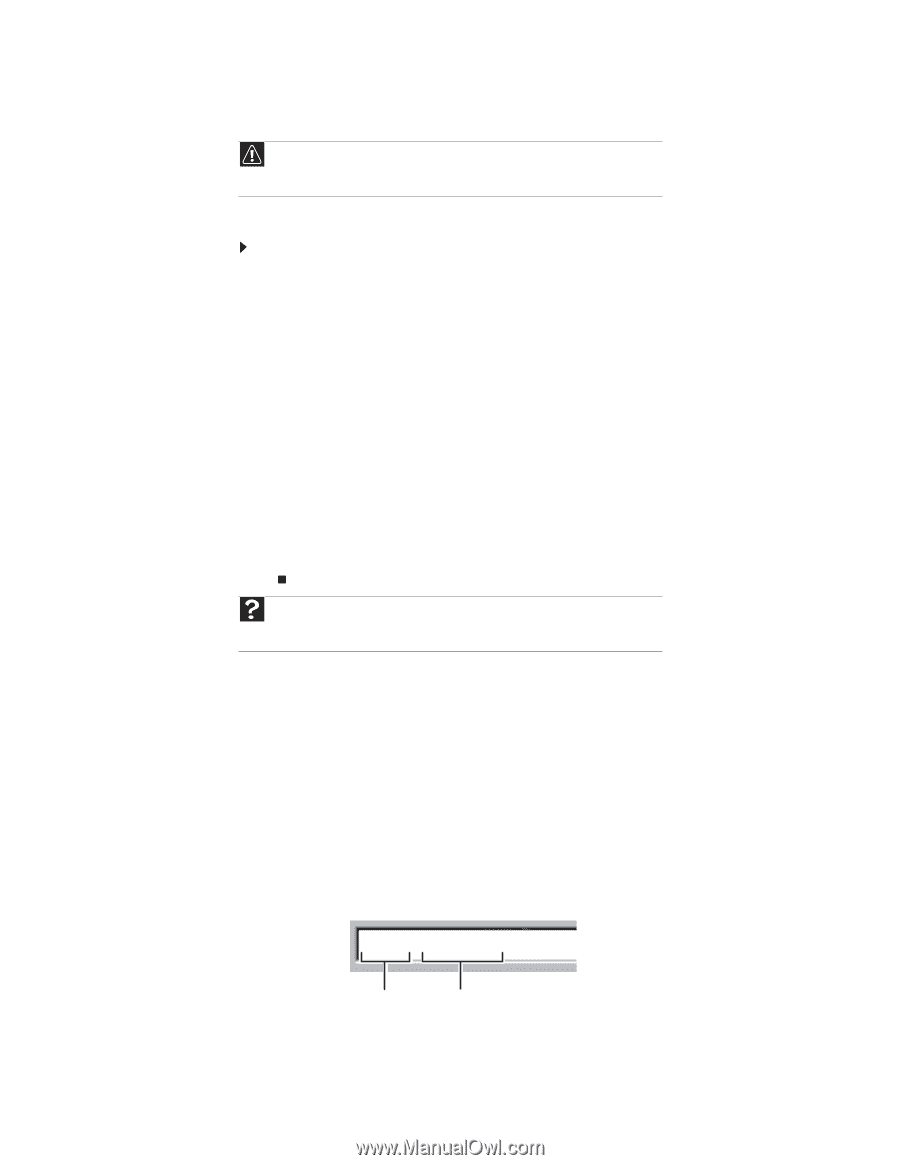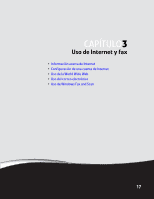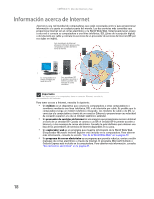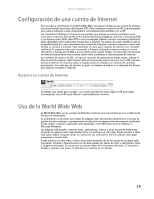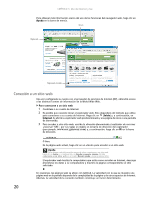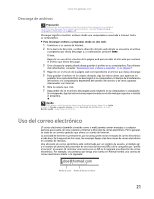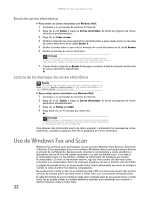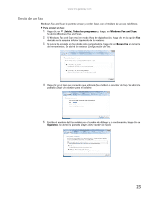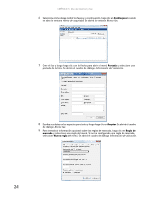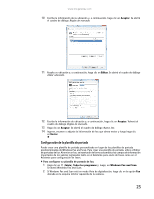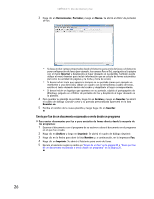Gateway GT3240m 8512191 - Gateway Mexico Desktop Computer User Guide - Page 27
Uso del correo electrónico
 |
View all Gateway GT3240m manuals
Add to My Manuals
Save this manual to your list of manuals |
Page 27 highlights
www.mx.gateway.com Descarga de archivos Precaución Para proteger la computadora contra virus, asegúrese de examinar con un antivirus los archivos que descarga. Para obtener más información, consulte "Protección de la computadora contra virus" en la página 59. Descargar significa transferir archivos desde una computadora conectada a Internet hasta su computadora. Para descargar archivos o programas desde un sitio web: 1 Conéctese a su cuenta de Internet. 2 En la barra de dirección, escriba la dirección del sitio web donde se encuentra el archivo o programa que desea descargar y, a continuación, presione INTRO. O bien, Haga clic en uno de los vínculos de la página web para acceder al sitio web que contiene el archivo que desea descargar. 3 Cree o busque la carpeta donde desea guardar el archivo en su computadora. Para obtener más información, consulte "Operaciones con archivos y carpetas" en la página 9. 4 Haga clic en el vínculo de la página web correspondiente al archivo que desea descargar. 5 Para guardar el archivo en la carpeta deseada, siga las instrucciones que aparecen en pantalla. Una copia del archivo se descargará a su computadora. El tiempo de transferencia del archivo a la computadora dependerá del tamaño del archivo y de otros aspectos relacionados con Internet. 6 Abra la carpeta que creó. 7 Haga doble clic en el archivo descargado para instalarlo en la computadora o visualizarlo. Si corresponde, siga las instrucciones proporcionadas en el sitio web para ejecutar o instalar el programa. Ayuda Para obtener más información sobre cómo descargar archivos, haga clic en Inicio y luego en Ayuda y soporte técnico. Escriba descarga de archivos en el cuadro Buscar ayuda y luego haga clic en INTRO. Uso del correo electrónico El correo electrónico (también conocido como e-mail) permite enviar mensajes a cualquier persona que cuente con una conexión a Internet y dirección de correo electrónico. Por lo general, se trata de un servicio gratuito que ofrece su cuenta de Internet. La actividad de Internet es permanente, por lo tanto puede enviar mensajes de correo electrónico a toda hora. En la mayoría de los casos, los mensajes llegan a las direcciones de correo electrónico en cuestión de minutos. Una dirección de correo electrónico está conformada por un nombre de usuario, el símbolo @ y el nombre de dominio del proveedor de servicios de Internet (ISP) o de la compañía que "presta el servicio" al usuario. Al contratar una cuenta con un ISP, se le asignará una dirección de correo electrónico. Por ejemplo, una persona que tenga una cuenta en Hotmail tendrá una cuenta de correo electrónico similar a la siguiente: [email protected] Nombre de usuario Nombre del dominio en Internet 21